Dopo aver aggiunto un elemento alla dashboard, è necessario configurarlo. I dettagli esatti per ciascun elemento variano e quanto segue è semplicemente una spiegazione generale. Per i dettagli di configurazione specifici di un elemento, consultare l'argomento di tale elemento nella sezione degli elementi della Dashboard in questo sistema di guida.
Molti elementi presentano troppe impostazioni di configurazione da poter essere elencate su un solo schermo. Per alleggerire tale visualizzazione, a volte vediamo una serie di schede disposte verticalmente sul lato sinistro dello schermo. Facendo clic, ogni scheda mostra le informazioni che corrispondono a un determinato aspetto di configurazione di tale elemento. La seguente schermata mostra la configurazione per un grafico seriale, con la scheda Dati evidenziata.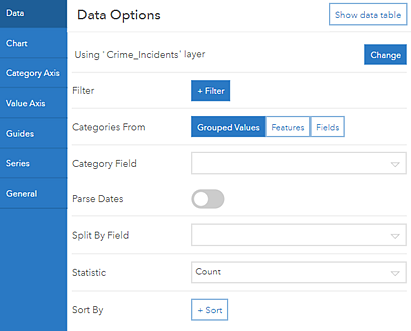
Nota:
Quando per mostrare tutte le informazioni necessarie alla configurazione di un elemento non è necessaria più di una scheda, non se ne mostra nessuna. Ad esempio, intestazione, pannello sinistro e RTF non richiedono schede.
Per comprendere le impostazioni di ciascuna scheda, concepire l'elemento come se presentasse tre aree distinte: un'area per il titolo, una per la visualizzazione e una per la descrizione, etichettate rispettivamente come 1, 2 e 3 nella seguente immagine. Le aree del titolo e della descrizione sono configurate nella scheda Generale. L'area di visualizzazione si basa sulle impostazioni configurate nella scheda Dati (se applicabile) e qualunque altra scheda visualizzata specifica dell'elemento.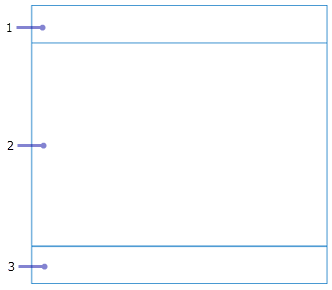
Impostazioni generali
In molti casi, le impostazioni generali per un elemento appaiono nella scheda Generale, anche se non tutti gli elementi hanno schede. Di seguito sono riportate le descrizioni delle impostazioni generali più comuni:
- Nome: ad ogni elemento aggiunto a una dashboard viene assegnato un nome. Se la dashboard sarà una rappresentazione relativamente statica di dati, si può anche lasciare il nome predefinito assegnato. Se però la dashboard offre un'esperienza più interattiva, si consiglia di assegnare nomi di facile interpretazione per semplificare la configurazione delle azioni della dashboard.
- Titolo: area in cima all'elemento nella quale inserire un titolo o altre informazioni utili. Queste informazioni vengono configurate come RTF. Consultare Uso efficace di HTML per maggiori informazioni. Se non si specifica nessun titolo, quest'area può essere occupata dalla visualizzazione dei dati. Quando i titoli superano il 30% dell'altezza di un elemento, apparirà una barra di scorrimento. Se ciò non si adatta alle proprie necessità, usare un elemento RTF e raggrupparlo invece con l'elemento che si sta configurando.
- Descrizione: area in basso all'elemento nella quale inserire informazioni utili. Queste informazioni vengono configurate come RTF. Consultare Uso efficace di HTML per maggiori dettagli. Se non si specifica nessuna descrizione, quest'area può essere occupata dalla visualizzazione dei dati. Quando le descrizioni superano il 30% dell'altezza di un elemento, apparirà una barra di scorrimento. Se ciò non si adatta alle proprie necessità, usare un elemento RTF e raggrupparlo con l'elemento che si sta configurando.
- Testo ultimo aggiornamento: l'ultima volta in cui si è aggiornato il layer dell'elemento. Questa configurazione è abilitata per impostazione predefinita e appare sempre nell'angolo in basso a destra dell'area delle descrizioni dell'elemento.
Impostazioni dati
La maggior parte degli elementi di una dashboard dipendono da dati e richiedono di selezionare la loro origine dati come primo passaggio nella loro configurazione. Nel caso di un elemento mappa, verrà richiesto di selezionare una Web Map. Se invece si tratta di altri elementi, come indicatore, indicatore di livello, elenco e dettagli, viene richiesto di selezionare un layer.
Suggerimento:
Nel caso in cui si fossero precedentemente aggiunti altri elementi alla dashboard, le loro origini dati appariranno come opzioni selezionabili quando si aggiungono nuovi elementi. Ad esempio, se si è già aggiunto un elemento della mappa, i suoi layer operativi appariranno come origini dati potenziali quando si aggiungono altri elementi.
Quando si configura un elemento basato su dati, ci sarà una scheda Dati disponibile. Se necessario è possibile modificare l'origine dati su questa scheda. È anche possibile applicare filtri. Per alcuni tipi di elemento, ci sono impostazioni di dati specifiche per l'elemento. Ad esempio, gli elementi indicatore e indicatore di livello hanno entrambi un'impostazione Conversione valore usata per convertire valori da un'unità di misura ad un'altra in fase di runtime.